Windows 10 Build 18932 (20H1, Fast Ring)
Microsoft กำลังเปิดตัว Windows 10 Build 18932 ให้กับ Insiders ใน Fast Ring พร้อมคุณสมบัติใหม่มากมายและการปรับปรุงส่วนต่อประสานผู้ใช้ นี่คือการเปลี่ยนแปลงที่นำมาใช้ในโครงสร้างนี้
โฆษณา
การปรับปรุงการควบคุมสายตา
เรากำลังดำเนินการขยายและปรับปรุงการควบคุมการมองอย่างต่อเนื่องตามความคิดเห็นของลูกค้าของคุณ ในรุ่นนี้ เรามีการปรับปรุงในด้านต่างๆ ต่อไปนี้ ซึ่งเราขอเชิญความคิดเห็นของคุณผ่านฮับคำติชมและ ฟอรั่มคำติชมการช่วยสำหรับการเข้าถึงของ Microsoft.
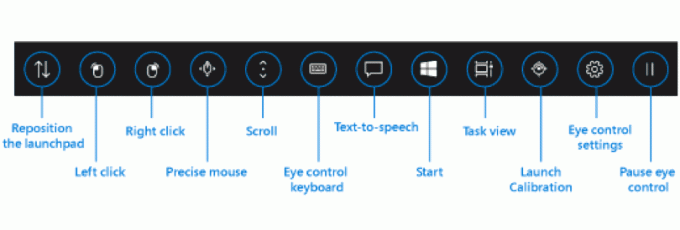
ลากแล้ววาง: หนึ่งในคุณสมบัติที่มีการร้องขอมากที่สุด ซึ่งก็คือการลากและวางเมาส์ ได้ถูกนำไปใช้ในการควบคุมการมองแล้ว เมื่อเปิดจากภายในหน้าจอการตั้งค่าของ Eye Control ตอนนี้เครื่องมือควบคุมเมาส์ที่แม่นยำจะช่วยให้ การดำเนินการลากเมาส์ตลอดจนความสามารถในการรวมการคลิกและลากด้วยตัวแก้ไข Shift และ Ctrl กุญแจ
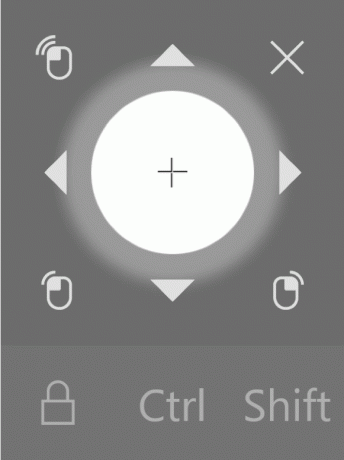
หยุดชั่วคราว: เราได้ทำการปรับปรุงประสบการณ์การหยุดชั่วคราว การเลือกปุ่มหยุดชั่วคราวจะซ่อนแผ่นเปิดใช้โดยสมบูรณ์ เมื่อปิด แผ่นเปิดใช้จะปรากฏขึ้นอีกครั้งเมื่อคุณหลับตาชั่วครู่หรือละสายตาจากหน้าจอ ซึ่งช่วยให้ดูเนื้อหาแบบเต็มหน้าจอได้อย่างต่อเนื่อง เช่น การดูวิดีโอ ในทำนองเดียวกัน ยังอนุญาตให้ใช้แอปพลิเคชันที่เปิดใช้งานการมองด้วยสายตาได้โดยไม่เรียกใช้คุณสมบัติการควบคุมการมอง ซึ่งมีประโยชน์หากเล่น เพิ่งเปิดตัวแอพพลิเคชั่น Eye First.
รองรับสวิตช์: ก่อนหน้านี้ Dwell คือวิธีการคลิกปุ่ม การอยู่อาศัยคือการเพ่งสายตาไปที่ส่วนหนึ่งของหน้าจอและคอยจ้องตาอยู่ตรงนั้นเป็นระยะเวลาหนึ่ง ในรุ่นนี้ เรากำลังเพิ่มวิธีการเปิดใช้งานแบบที่สอง สวิตช์ ในวิธีนี้ ใช้การหยุดนิ่งเพื่อเลือกเป้าหมาย แต่การคลิกปุ่มทำได้โดยใช้สวิตช์ ปัจจุบันรองรับการเปิดจอยสติ๊กหรืออุปกรณ์ที่เลียนแบบจอยสติ๊ก
ภายใต้ประทุน: ผู้ที่ต้องการพัฒนาแอพพลิเคชั่นที่เปิดใช้งานการจ้องมองสามารถทำได้โดยใช้โอเพ่นซอร์ส ห้องสมุดโต้ตอบ Gaze ใน ชุดเครื่องมือชุมชนของ Windows. ในการแก้ไขการควบคุมการมองนี้ อินเทอร์เฟซผู้ใช้ได้รับการติดตั้งโดยใช้รหัสเดียวกับที่อยู่ในไลบรารีการโต้ตอบของ Gaze
การตั้งค่า: เราได้อัปเดตการตั้งค่าเพื่อให้คุณจัดการคุณสมบัติการควบคุมการมองได้มากขึ้น ซึ่งรวมถึงการเปิดใช้งานคุณสมบัติใหม่บางอย่างและการควบคุมค่าตัวเลขอย่างละเอียดยิ่งขึ้น ซึ่งจะเปลี่ยนวิธีการตอบสนองต่อการเคลื่อนไหวของดวงตาของระบบ ซึ่งช่วยให้ปรับแต่งประสบการณ์การควบคุมการมองของคุณได้เองและเป็นธรรมชาติมากขึ้น
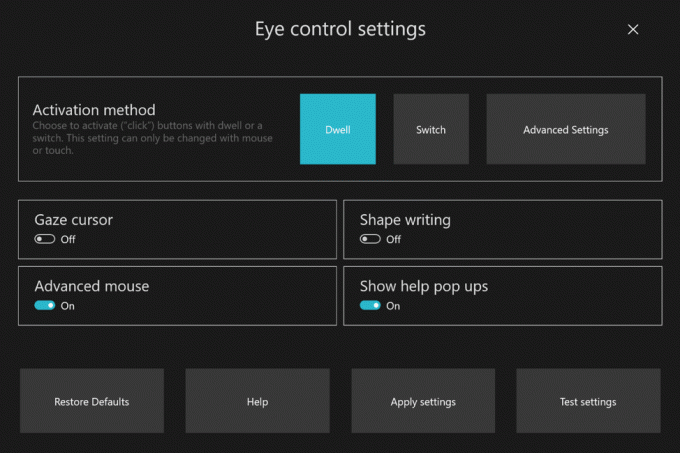
การปรับปรุงการช่วยการเข้าถึงอื่นๆ
- ผู้บรรยายจะเริ่มอ่านหน้าเว็บและอีเมลโดยอัตโนมัติ: คุณต้องการฟังเนื้อหาที่มีค่าที่สุดเร็วขึ้นหรือไม่? ผู้บรรยายจะเริ่มอ่านหน้าเว็บโดยอัตโนมัติเมื่อโหลดหน้าเว็บแล้ว ผู้บรรยายจะเริ่มอ่านที่จุดสังเกตหลัก หากมี หรือจะถอยกลับไปที่ย่อหน้าที่สมเหตุสมผล ผู้บรรยายจะเริ่มอ่านอีเมลโดยอัตโนมัติเมื่อเปิดใน Outlook และแอปพลิเคชันจดหมายในกล่องจดหมาย หากคุณพบประสบการณ์ใช้งานไม่ได้ โปรดส่งคำติชมถึงเรา
- ขณะนี้ UI ของแว่นขยายใช้งานได้กับธีมสีเข้มและตัวเลือกการปรับขนาดข้อความ ภาพด้านล่างแสดงหน้าต่างแว่นขยายสองบาน อันบนสุดอยู่ในธีม Light และขนาดตัวอักษรเริ่มต้น อันล่างสุดอยู่ในธีมสีเข้มและข้อความถูกปรับขนาดที่ 125%
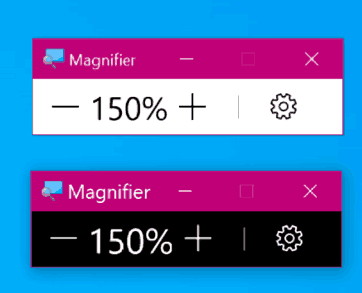
ปรับแต่งการตั้งค่าการแจ้งเตือนของคุณ
จากความคิดเห็นของคุณในช่วง 2-3 ครั้งล่าสุด เรากำลังดำเนินการเพื่อให้คุณควบคุมสิ่งรบกวนที่อาจเกิดขึ้นได้มากขึ้น ขอแนะนำ Focus Assist เพื่อระงับการแจ้งเตือนโดยอัตโนมัติเมื่อคุณพยายามอยู่ในช่วงเวลาและไม่ฟุ้งซ่านและ เพิ่มตัวเลือกให้ใช้การคลิกกลางเพื่อปิดการแจ้งเตือนหากคุณต้องการส่งการแจ้งเตือนอย่างรวดเร็ว ห่างออกไป.
สิ่งหนึ่งที่เราได้ยินจากคุณก็คือการตั้งค่าการแจ้งเตือนของเรานั้นไม่สามารถค้นพบได้ง่าย นอกจากนี้ เมื่อคุณพบการตั้งค่าแล้ว สิ่งเหล่านี้อาจเข้าใจได้ยาก
เพื่อแก้ไขปัญหานี้ เราได้เริ่มเปิดตัวการเปลี่ยนแปลงบางประการ ได้แก่:
- เมื่อคุณได้รับข้อความแจ้งเตือน ตอนนี้จะมีตัวเลือกในบรรทัดเพื่อปิดการแจ้งเตือนสำหรับแอปนั้น หรือไปที่การตั้งค่าการแจ้งเตือนของแอป

- เมื่อคุณดำดิ่งสู่การตั้งค่าการแจ้งเตือนของแอพ คุณจะพบว่าเราได้เพิ่มรูปภาพเพื่อช่วยอธิบายผลกระทบของการตั้งค่าบางอย่าง

- ต้องการปิดเสียงการแจ้งเตือนทั้งหมดหรือไม่ คุณไม่จำเป็นต้องไปที่แผงควบคุมเสียงแบบเก่าอีกต่อไปเพื่อดำเนินการดังกล่าว เราได้เพิ่มให้เป็นตัวเลือกระดับบนสุดในการตั้งค่าการแจ้งเตือนและการดำเนินการ
- แต่เดี๋ยวก่อน ยังมีอีก! เรายังได้เพิ่มลิงก์โดยตรงใหม่ที่ด้านบนของ Action Center เพื่อจัดการการแจ้งเตือน ดังนั้นจึงใช้เวลาน้อยกว่าหนึ่งขั้นตอนในการไปที่การตั้งค่าการแจ้งเตือนและการดำเนินการ เพื่อให้มีที่ว่างสำหรับสิ่งนี้ เราได้ย้ายข้อความ "ไม่มีการแจ้งเตือน" ลงไปที่ตรงกลางของ Action Center ซึ่งเช่นกัน หมายความว่าดวงตาของคุณไม่จำเป็นต้องเคลื่อนไปไกลเพื่อดูเมื่อคุณเปิด Action Center จากด้านล่างของ หน้าจอ.

- สุดท้าย เคยยกเลิกการแจ้งเตือนที่คุณต้องการปิดใช้งาน และไปที่การตั้งค่าการแจ้งเตือนและการดำเนินการเท่านั้นเพื่อค้นหารายชื่อผู้ส่งการแจ้งเตือนที่ยาวจริงๆ ขณะนี้คุณสามารถจัดเรียงรายการตามแอปที่ส่งการแจ้งเตือนล่าสุดได้

เราหวังว่าคุณจะชอบการเปลี่ยนแปลงเหล่านี้! ขณะนี้มีให้บริการสำหรับ Insiders ส่วนหนึ่งใน Fast Ring และเราได้เห็นผลลัพธ์ที่เป็นบวกแล้ว เราจะแจ้งให้คุณทราบเมื่อพร้อมใช้งานสำหรับ Insider ทุกคน หากคุณมีข้อเสนอแนะเพิ่มเติมเกี่ยวกับการแจ้งเตือน โปรดอย่าลังเลที่จะแบ่งปันกับเรา ที่นี่.
แอพโทรศัพท์ของคุณ – หน้าจอโทรศัพท์ & คุณสมบัติการแจ้งเตือน
สวัสดี Windows Insider วันนี้ เรากำลังนำคุณสมบัติใหม่เพิ่มเติมมาสู่ หน้าจอโทรศัพท์ซึ่งรวมถึง ความสามารถในการแตะเพียงครั้งเดียวและรวมเข้ากับการแจ้งเตือน. ลองใช้คุณสมบัติการแสดงตัวอย่างเหล่านี้และให้คำติชมของคุณกับเรา
การเปิดใช้งานฟังก์ชันสัมผัส
ตอนนี้คุณสามารถโต้ตอบกับหน้าจอโทรศัพท์ของคุณได้ด้วยการแตะเพียงครั้งเดียวและกดแบบยาว คุณสมบัติที่มีประโยชน์นี้จะช่วยให้คุณเปิดแอป เลือกรายการ คลิกลิงก์ และอื่นๆ ได้โดยตรงบนพีซีระบบสัมผัสของคุณ
การรวมการแจ้งเตือนกับหน้าจอโทรศัพท์
เรายินดีที่จะเปิดตัวการรวมการแจ้งเตือนกับหน้าจอโทรศัพท์สำหรับ Insiders ด้วยการอัปเดตในเดือนพฤษภาคม 2019 หรือใหม่กว่า หากมีการตั้งค่าหน้าจอโทรศัพท์ไว้ การแจ้งเตือนของคุณจะเปิดขึ้นในหน้าจอโทรศัพท์ เพื่อให้คุณโต้ตอบกับแป้นพิมพ์และเมาส์ได้ หากหน้าจอโทรศัพท์ไม่ได้รับการสนับสนุนหรือตั้งค่า การคลิกที่การแจ้งเตือนจะนำคุณไปยังฟีดการแจ้งเตือนของคุณแทน
โปรดทราบว่าการแจ้งเตือนข้อความตัวอักษร (SMS, MMS) จะยังคงใช้งานได้ภายในโหนดข้อความ

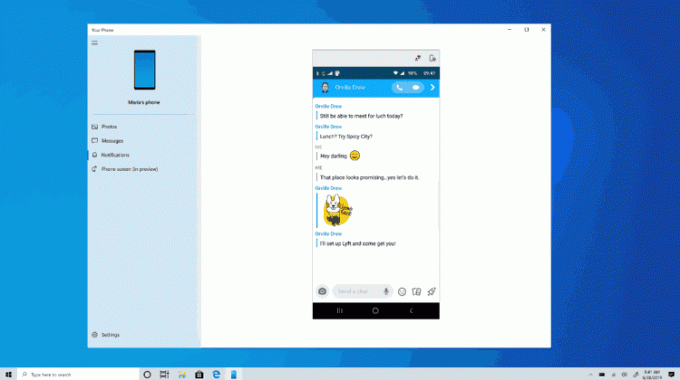
การแจ้งเตือนทางโทรศัพท์ของคุณมีให้สำหรับผู้ใช้ทุกคน
ขอขอบคุณทุกคนที่ให้ข้อเสนอแนะในช่วงสองสามสัปดาห์ที่ผ่านมาเพื่อช่วยเราปรับปรุงคุณลักษณะการแจ้งเตือนในแอปโทรศัพท์ของคุณ เรายินดีที่จะประกาศว่าฟีเจอร์นี้กำลังทยอยเปิดตัวสำหรับผู้ใช้ Windows 10 ทุกคนที่มีการอัปเดตในเดือนเมษายน 2018 และใหม่กว่า อาจใช้เวลาสองสามวันในการแสดงในแอปโทรศัพท์ของคุณ ดังนั้นโปรดระวัง!
ข้อกำหนดหน้าจอโทรศัพท์
- เลือกโทรศัพท์ Android ที่ใช้ Android 7.0 ขึ้นไป
- Samsung Galaxy S10e, S10, S10+, S9, S9+, S8, S8+
- Samsung Galaxy A8, A8+
- Samsung Galaxy Note 9, Note 8
- OnePlus 6, 6T
- พีซี Windows 10 พร้อมวิทยุ Bluetooth ที่รองรับบทบาทต่อพ่วงพลังงานต่ำ
- Windows Insiders ขั้นต่ำรุ่น 18338 ขึ้นไป
- ต้องเปิดโทรศัพท์ Android ภายในช่วงบลูทูธของพีซีและเชื่อมต่อกับเครือข่ายเดียวกันกับพีซี
ปัญหาที่ทราบ
- ท่าทางสัมผัส (เช่น ปัด ตวัด หรือบีบนิ้ว) จะไม่ทำงาน
- การแตะจะทำงานเหมือนเมาส์ ดังนั้นการพยายามลากเพื่อเลื่อนในบางแอปอาจมีลักษณะการทำงานแตกต่างออกไปและเลือกข้อความแทนการเลื่อน
- เกมและแอพบางตัวไม่รองรับการโต้ตอบของเมาส์และจะไม่รู้จักการโต้ตอบแบบสัมผัสจากพีซีเช่นกัน
- Always on display จะไม่แสดงบนหน้าจอโทรศัพท์ที่แสดงบน PC
- ค่ากำหนดแสงสีน้ำเงินจะไม่ถูกนำไปใช้กับหน้าจอโทรศัพท์ที่แสดงบนพีซี
- เสียงอื่น ๆ นอกเหนือจากคำติชมของโปรแกรมอ่านหน้าจอจะเล่นจากลำโพงโทรศัพท์ ไม่ใช่ PC
ฟีเจอร์เหล่านี้จะค่อยๆ ทยอยเปิดตัวใน Insiders ในรุ่น 19H1 หรือสูงกว่า ดังนั้นอาจใช้เวลาสองสามวันจึงจะพร้อมใช้งาน
เรายินดีรับฟังความคิดเห็นของคุณ คุณสามารถรายงานปัญหาได้ที่ โทรศัพท์ของคุณ > การตั้งค่า > ส่งความคิดเห็น
- เรากำลังดำเนินการผสานเอ็นจิ้นการซิงค์การตั้งค่าเพื่อลดความซับซ้อนและปรับปรุงความน่าเชื่อถือของการซิงค์ ณ วันนี้ เอ็นจิ้นการซิงค์การตั้งค่าที่เก่ากว่าจะถูกปิดสำหรับบิลด์ 20H1 และการเปลี่ยนแปลงการตั้งค่าที่ ยังไม่ได้ย้ายไปยังเครื่องซิงค์การตั้งค่าใหม่จะหยุดส่งและรับจนกว่างานนั้นจะเป็น เสร็จสิ้น. ระบบอาจไม่สามารถย้ายการตั้งค่าบางอย่างได้ รายการการตั้งค่าทั้งหมดที่รองรับการซิงค์มีให้ใช้งาน ที่นี่แต่รายการอาจมีการเปลี่ยนแปลงในช่วง 20H1 การตั้งค่าที่ซิงค์ซึ่งได้รับผลกระทบจากการเปลี่ยนแปลงนี้รวมถึงการตั้งค่าที่เกี่ยวข้องกับการวางแนวแถบงาน วอลเปเปอร์ ธีม และอื่นๆ หากมีการตั้งค่าที่คุณต้องการให้ความสำคัญเป็นพิเศษในขณะที่เราดำเนินการเรื่องนี้ โปรดแจ้งให้เราทราบ. โปรดทราบว่าคุณอาจสังเกตเห็นว่าการรับการตั้งค่าการซิงค์ได้รับครั้งเดียวเปลี่ยนแปลงหลังจากที่คุณอัปเกรดหรือรีเซ็ตพีซีของคุณ แต่หลังจากนั้นจะหยุด
- เราได้อัปเดตพฤติกรรมการจัดทำดัชนีเพื่อแยกโฟลเดอร์นักพัฒนาทั่วไป เช่น .git, .hg, .svn, .Nuget และอื่นๆ ตามค่าเริ่มต้น สิ่งนี้จะปรับปรุงประสิทธิภาพของระบบในขณะที่รวบรวมและซิงค์ฐานรหัสขนาดใหญ่ในตำแหน่งที่จัดทำดัชนีเริ่มต้น เช่น ไลบรารีผู้ใช้
- แก้ไขปัญหาที่การอัปเดตอาจล้มเหลวในครั้งแรกที่คุณพยายามดาวน์โหลดด้วยรหัสข้อผิดพลาด 0xc0000409
- แก้ไขปัญหาที่การอัปเดตล่าสุดอาจล้มเหลวด้วยรหัสข้อผิดพลาด 0x80070005
- แก้ไขปัญหาสำหรับรุ่น Home ที่อุปกรณ์บางเครื่องไม่เห็นการเปลี่ยนแปลง “% ความคืบหน้าการดาวน์โหลด” ในหน้า Windows Update
- เราได้แก้ไขสภาวะการแข่งขันซึ่งส่งผลให้ Insiders บางคนเห็น explorer.exe ขัดข้องในบิลด์ล่าสุด ซึ่งเชื่อกันว่าเป็นสาเหตุหลักที่ทำให้คนวงในบางคนพบว่าแผงควบคุมไม่ได้เปิดตัว โปรดแจ้งให้เราทราบหากคุณยังคงพบปัญหาหลังจากอัปเกรดเป็นบิลด์นี้
- แก้ไขปัญหาที่ทำให้ Insiders บางคนพบว่าช่องค้นหา File Explorer ของพวกเขาแสดงผลในพื้นที่ขนาดเล็กโดยไม่คาดคิดและหยุดทำงานเมื่อคลิก
- แก้ไขปัญหาที่การตั้งค่าจะขัดข้องหากคุณพยายามเพิ่มภาษาในรุ่นก่อนหน้า
- ใน Word หลังจากแสดง “ข้อความแฟลช” บนจอแสดงผลอักษรเบรลล์ ตอนนี้โปรแกรมผู้บรรยายจะแสดงเฉพาะหัวเรื่องปัจจุบันได้อย่างถูกต้อง
- เราได้ทำการเปลี่ยนแปลงแบ็กเอนด์เล็กน้อยใน Windows Ink Workspace ที่อัปเดตเพื่อช่วยปรับปรุงเวลาเปิดใช้
- แก้ไขปัญหาที่ทำให้ตัวจัดการงานแสดงการใช้งาน CPU 0% โดยไม่คาดคิดในแท็บประสิทธิภาพ
- แก้ไขปัญหาที่อาจส่งผลให้หน้าต่างเดสก์ท็อประยะไกลสีดำเป็นเวลาสองสามวินาทีเมื่อยกเลิกการเชื่อมต่อจากเซสชันเดสก์ท็อประยะไกล
- แก้ไขปัญหาที่ทำให้เกม Direct3D 12 หยุดทำงานในเที่ยวบินก่อนหน้า
- แก้ไขปัญหาที่อาจทำให้แอพบางตัวหยุดทำงานเมื่อคุณป้อนอักขระเอเชีย
- แก้ไขปัญหาสำหรับ IME พินอินภาษาจีน หากคุณอยู่ระหว่างการสรุปวลีและคลิกไป สิ่งต่อไปที่คุณพิมพ์จะไม่แสดงอักขระ
- แก้ไขปัญหา IME พินอินภาษาจีนที่เมาส์เหนือไฮไลต์อาจค้างบนตัวเลือกเฉพาะในหน้าต่างตัวเลือก
- แก้ไขปัญหา IME พินอินภาษาจีนที่หน้าต่างตัวเลือกไม่แสดงเมื่อพิมพ์ในช่องค้นหาของ Microsoft Edge (Ctrl+F)
- แก้ไขปัญหาที่ทำให้ไม่สามารถใช้การแตะเพื่อเปิดเมนูบริบทบนเว็บไซต์ใน Microsoft Edge หลังจากใช้การบีบนิ้วเพื่อซูมเข้าและกลับออก
- โหมดค้นหาผู้บรรยายจะรีเซ็ตขอบเขตเป็นองค์ประกอบทั้งหมดทุกครั้งที่เปิด
- ข้อมูลดูดี ดังนั้นตอนนี้เรากำลังเปิดตัวการแก้ไขสำหรับทาสก์บาร์ที่ปิดโดยไม่คาดคิดเมื่อเรียกใช้ Start หากตั้งค่าให้ซ่อนอัตโนมัติสำหรับ Insiders ทั้งหมดใน Fast
- แก้ไขปัญหาที่ไดรเวอร์เสียง Bluetooth Hands-Free (bthhfaud.sys) อาจค้างเมื่อสร้างหรือทำลายลิงก์ที่เน้นการเชื่อมต่อแบบซิงโครนัส (SCO) ไปยังชุดหูฟัง ซึ่งจะทำให้เสียงทั้งหมดในระบบหยุดทำงานจนกว่าระบบจะรีบูต
- หากคุณเห็นความล้มเหลวในการติดตั้งเกมผ่านแอป Xbox คุณสามารถลองติดตั้งอีกครั้ง หากยังคงล้มเหลวอยู่ คุณอาจต้องการย้อนกลับไปยัง Build 18922
- มีปัญหากับซอฟต์แวร์ป้องกันการโกงเวอร์ชันเก่าที่ใช้กับเกม ซึ่งหลังจากอัปเดตเป็นรุ่น 19H1 Insider Preview ล่าสุด อาจทำให้พีซีประสบปัญหา เรากำลังทำงานร่วมกับพันธมิตรในการอัปเดตซอฟต์แวร์ด้วยโปรแกรมแก้ไข และเกมส่วนใหญ่ได้ออกแพตช์เพื่อป้องกันไม่ให้พีซีประสบปัญหานี้ เพื่อลดโอกาสที่จะเกิดปัญหานี้ โปรดตรวจสอบให้แน่ใจว่าคุณใช้เกมเวอร์ชันล่าสุดก่อนที่จะพยายามอัปเดตระบบปฏิบัติการ เรากำลังทำงานร่วมกับผู้พัฒนาระบบป้องกันการโกงและเกมเพื่อแก้ไขปัญหาที่คล้ายกันที่อาจเกิดขึ้นกับ 20H1 Insider Preview สร้างขึ้นและจะทำงานเพื่อลดโอกาสของปัญหาเหล่านี้ใน อนาคต.
- เครื่องอ่านการ์ด Realtek SD บางตัวทำงานไม่ถูกต้อง เรากำลังตรวจสอบปัญหา
- การป้องกันการงัดแงะอาจถูกปิดในความปลอดภัยของ Windows หลังจากอัปเดตเป็นโครงสร้างนี้ คุณสามารถเปิดอีกครั้งได้ ในเดือนสิงหาคม ระบบป้องกันการงัดแงะจะกลับมาเปิดใช้งานตามค่าเริ่มต้นสำหรับบุคคลภายในทุกคน
แหล่งที่มา: Microsoft


